Pomôžte rozvoju stránky a zdieľajte článok s priateľmi!
 Pekný deň.
Pekný deň.
Niekedy, aj skúsený používateľ, nie je ľahké nájsť príčiny nestabilnej a pomalej prevádzky počítača (nieto tých užívateľov, ktorí nie sú na "vás" s počítačom …).
V tomto článku by som sa chcel oboznámiť s jedným zaujímavým nástrojom, ktorý sám automaticky vyhodnotí výkon rôznych komponentov vášho počítača a poukáže na hlavné problémy, ktoré ovplyvňujú výkonnosť systému. A tak začnime …
WhySoSlow
Oficiálne. webová stránka: http://www.resplendence.com/main

Názov pomôcky je preložený do ruštiny ako "Prečo tak pomaly …". V zásade zdôvodňuje svoje meno a pomáha pochopiť a nájsť dôvody, prečo môže počítač spomaliť. Pomôcka je bezplatná, funguje vo všetkých moderných verziách Windows 7, 8, 10 (32/64 bitov), od používateľa sa nevyžadujú žiadne špeciálne znalosti (to znamená, že aj noví používatelia PC to chápu).
Po nainštalovaní a spustení pomôcky uvidíte nasledujúci obrázok (pozri obrázok 1).
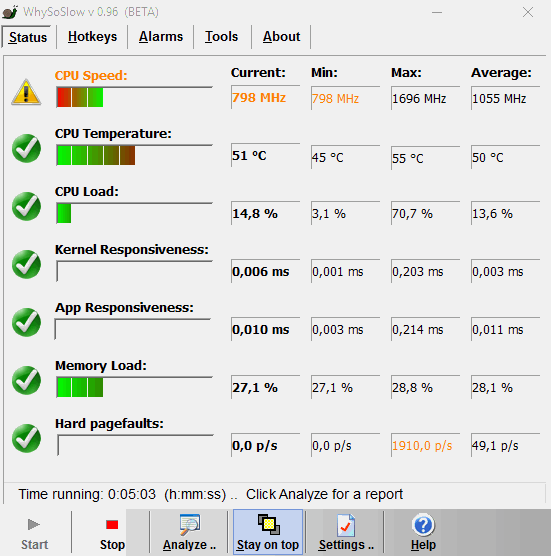
Obr. 1. Systémová analýza podľa WhySoSlow v 0.96.
Čo okamžite zaujme v tomto nástroji je vizuálne zobrazenie rôznych komponentov počítača: môžete okamžite vidieť, kde zelené palice znamenajú, že všetko je v poriadku, kde červené znamenajú, že sú problémy.
Keďže program je v angličtine, preložím hlavné ukazovatele:
- Rýchlosť procesora - rýchlosť procesora (priamo ovplyvňuje váš výkon, jeden z hlavných parametrov);
- CPU teplota - teplota CPU (extrémne užitočné informácie, ak je teplota CPU príliš vysoká - počítač začne spomaľovať.) Táto téma je rozsiahla, preto vám odporúčam prečítať si môj predchádzajúci článok :);
- CPU Load (Načítanie CPU) - Označuje, aký zaneprázdnený váš CPU je teraz, zvyčajne od 1 do 7-8%, ak váš počítač nerobí nič vážne (napríklad nespúšťa hry, neprehráva HD film atď.) )).;
- Odozva jadra je odhad reakčného času jadra vášho operačného systému Windows (spravidla tento ukazovateľ je vždy normálny);
- Odozva aplikácie - odhadnite čas odozvy rôznych aplikácií inštalovaných na vašom počítači;
- Pamäťové zaťaženie - čím viac aplikácií bežíte - tým viac máte zvyčajne menej voľnej pamäte RAM.Na dnešnom domácom notebooku / PC sa odporúča mať aspoň 4-8 GB pamäte pre každodennú prácu, viac o tom tu: # 7 );
- Hard Pagefaults - hardvérové prerušenia (ak v skratke, potom: toto je, keď program požaduje stránku, ktorá nie je obsiahnutá vo fyzickej pamäti RAM počítača a je obnoviteľná z disku).
Pokročilá analýza a hodnotenie výkonu počítača
Pre tých, ktorí nemajú dostatok týchto indikátorov, môžete analyzovať váš systém podrobnejšie (navyše program dá svoj komentár väčšine zariadení).
Ak chcete získať viac informácií, v dolnej časti okna aplikácie existuje špeciálna. tlačidlo «Analyzovať». Kliknite naň (pozri obrázok 2)!
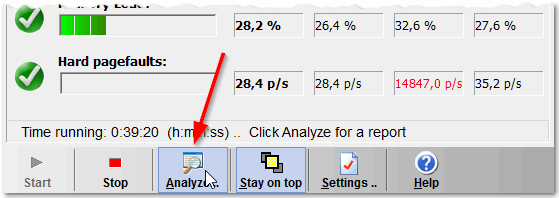
Obr. 2. Pokročilá analýza počítača.
Ďalej program bude analyzovať váš počítač na niekoľko minút (v priemere 1-2 minúty). Potom vám poskytne prehľad, ktorý bude obsahovať: informácie o vašom systéme, indikované teploty (kritické teploty pre niektoré zariadenia), hodnotenie operácie disku, pamäť (stupeň načítania) atď. Vo všeobecnosti, veľmi zaujímavé informácie (jediné negatívne - správa v angličtine, ale veľa bude jasné aj z kontextu).

Obr. 3. Správa o počítačovej analýze (WhySoSlow Analysis)
Mimochodom, aplikácia WhySoSlow dokáže bezpečne monitorovať váš počítač (a jeho kľúčové parametre) v režime reálneho času (na to jednoducho otočíte, bude v zásobníku vedľa hodín, pozri Obrázok 4). Akonáhle začne počítač spomaľovať - rozbaľte nástroj z zásobníka (WhySoSlow) a uvidíte, aký je problém. Veľmi vhodné na rýchle vyhľadanie a pochopenie príčin bŕzd!
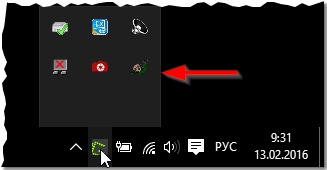
Obr. 4. V zásobníku slimák - Windows 10.
PS
Veľmi zaujímavá myšlienka takéhoto užitočnosti. Keby sa vývojári dostali k dokonalosti, myslím, že dopyt po nej by bol veľmi, veľmi významný. Nástroje pre systémovú analýzu, monitorovanie atď. - veľa, ale nájsť konkrétnu príčinu a problém - oveľa menej …
Veľa šťastia